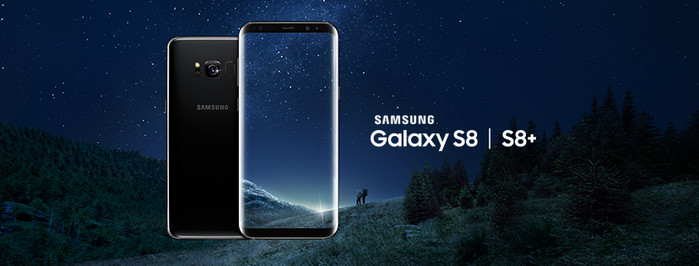
サムスンが、2017年3月29日(日本時間では30日0時)に開催した新スマホ発表会「Unpacked 2017」で、フラッグシップモデルとなる「Galaxy S8」と「Galaxy S8+」の2モデルを発表しました。NTTドコモ、au の両キャリアから「Galaxy S8」と「Galaxy S8+」が 6 月上旬より発売決定しました。
さぁ、はたして「Galaxy Note 7」の発火騒動で失った信頼を取り戻せる出来に仕上がっているのでしょうか?「Galaxy S8 / S8+」はどこが進化したのかを確認してみてみましょう。
「Galaxy S8 / S8+」のデザインの大きな変更点は、物理型のホームボタンが廃止されたことです。ホームボタンとその左右の戻る / タスクキーはセンサー型となって画面内に収まり、画面の表示領域が拡大しました。左右のベゼルがない超狭額縁の「Infinite Display」とも相まって、写真や映像を表示したときに、高い没入感を得られそうです。
画面の縦横比は Galaxy S7 edge の 16:9 から、18.5:9 と縦長になりました。その影響で、S8 は画面サイズが S7 edge の 5.5 型よりも大きい 5.8 型になったにもかかわらず、幅は S7 edge の 72.6mm から 68.1mm へと約 4mm も細くなっています。S8+ も 6.2 型ながら、幅は 73.4mm に抑えられています。画面は大きくなったが、重さは S7 edge よりも 2g 軽くなりました。
アウトカメラは Galaxy S7 edge と同様、デュアルピクセルセンサーの 1200 万画素だが、インカメラは 500 万から 800 万に画素数がアップし、オートフォーカスにも対応しています。
セキュリティ上、新たに虹彩認証と顔認証に対応しています。指紋センサーはホームボタンから背面に移動し、端末を握ったときに、より自然にロックを解除できるようになります。画面が点灯していない状態で指紋で解除できて、とても便利です。
音声で調べ物をしたり、カメラで写したものを検索したり、予定やリマインダーをホームに表示したりできるパーソナルアシスタント「Bixby」が、「Galaxy S8 / S8+」から利用できる新機能です。
どうでしょう?「Galaxy S8 / S8+」の購入を検討している人は少なくないでしょう。
機種変更際する時、まずやることは、やはり連絡先、写真、音楽の移行ですね。そこで、今回は世界最大手の音楽ストリーミングサービス「Spotify」から音楽を「Galaxy S8 / S8+」に 転送する方法をご紹介したいと思います。
スマホに Spotify という音楽アプリをインストールすることで、Spotify での音楽を聴くことができますが、Spotify での音楽はすべてストリーミングという方式で配信されているため、データ通信量の消費も大変です。ここでは、PC での Spotify から音楽をスマホに転送する方法をご紹介します。
必要なツール:Spotify 音楽変換
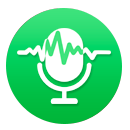 Spotify 音楽変換は高級な音楽録音ソフトです。
Spotify 無料会員や有料会員を問わず、Spotify 音楽変換を使えば、Spotify から好きな音楽や、プレイリストを気軽にダウンロード保存できます。MP3、AAC、WAV、AIFF、FLAC、ALAC などの出力形式を用意、Windows にも Mac にも対応します。
Spotify 音楽変換は高級な音楽録音ソフトです。
Spotify 無料会員や有料会員を問わず、Spotify 音楽変換を使えば、Spotify から好きな音楽や、プレイリストを気軽にダウンロード保存できます。MP3、AAC、WAV、AIFF、FLAC、ALAC などの出力形式を用意、Windows にも Mac にも対応します。
>> Spotify 音楽変換についてもっと詳しく知りたい方はこちらへ <<
下記のように、Windows 10 での操作を例にして、Spotify 音楽変換を使って、Spotify から音楽をダウンロード保存して Galaxy S8 / S8+ に転送する手順をご紹介します。
事前準備:
Spotify 音楽変換 Windows 版を Windows パソコンにダウンロードしてインストールします。インストール後、プログラムを実行します。下記のような画面が表示されます。
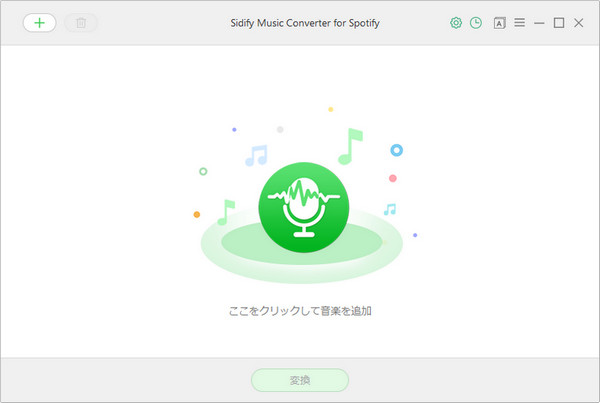
自動的に、Spotify が起動します。Spotify を終了しないようご注意ください。
ステップ1:
左上の「+」をクリックして、音楽の追加ウィンドウを開きます。Spotify から音楽をウィンドウにドラッグアンドドロップして、「追加」をクリックします。すると、自動的に曲が検出されます。曲を確認して「OK」をクリックすれば、指定した曲は自動的に変換リストに表示されます。
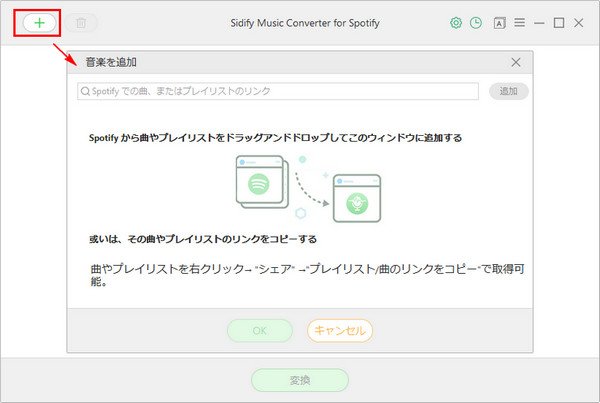
ステップ2:
右上にある歯車のようなアイコンをクリックして、設定ウィンドウを開きます。出力形式を MP3 か、AAC、WAV、FLAC かに設定し、変換モードを「Spotify モード」に設定します。ほかに、出力フォルダも設定可能です。設定が完了した後、設定ウィンドウを閉じます。
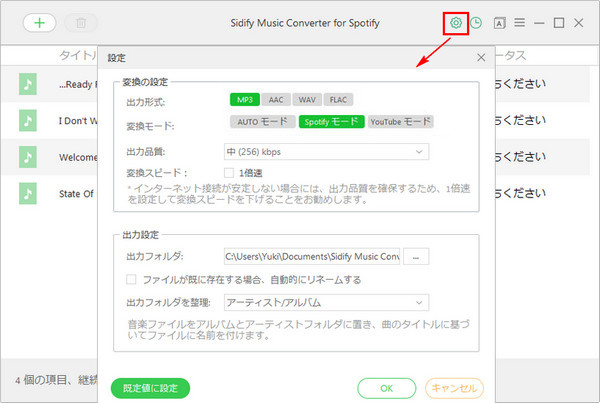
ステップ3:
下部にある「変換」ボタンをクリックして変換を開始します。音楽のダウンロード、変換は自動的に行われます。ステータス欄には変換の進行状況が表示されます。変換が完了まで、しばらく待ちます。
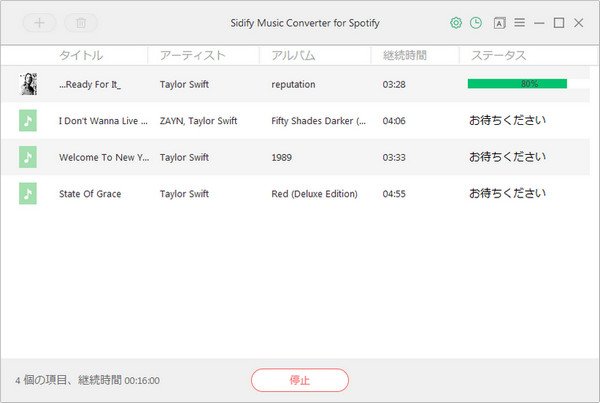
ステップ4:
付属 USB ケーブルで、Galaxy S8 / S8+ を PC に接続します。変換済みの Spotify 音楽をコピーして、Galaxy S8 / S8+ に貼り付ければよいです。或いは、SD カードリーダーで、microSD カードを PC に挿し込んで、PC から音楽を SD カードに入れて保存しておきます。それから、SD カードを Galaxy S8 / S8+ に挿入すれば、音楽を再生することができます。
以上は、Spotify から音楽を PC にダウンロード保存して Galaxy S8 / S8+ に転送する方法についてのご紹介です。ご参考までに。
なお、本記事で紹介させていただきましたソフト - Spotify 音楽変換はシェアウェアです。無料で体験できますが、体験版の制限により、1曲ずつ1分間しか変換できません。体験版の制限を解除するには、ライセンスキーの購入が必要になります。たった 665 円/月だけです。
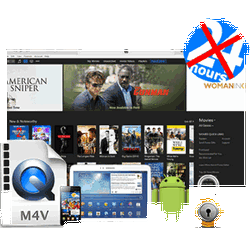 iTunes Store で購入、またはレンタルした映画、テレビ番組、MV を MP4、MOV、AVI などの動画形式に変換して永久に保存したいですか?iTunes M4V ムービー変換 をおススメします。これ一本を使えば、iTunes から購入・レンタルの映画、テレビ番組、MV を思う存分で楽しめます。無劣化かつ高速で変換実現します。さらに、5.1 サラウンドと多言語字幕にも完全に対応します。
iTunes Store で購入、またはレンタルした映画、テレビ番組、MV を MP4、MOV、AVI などの動画形式に変換して永久に保存したいですか?iTunes M4V ムービー変換 をおススメします。これ一本を使えば、iTunes から購入・レンタルの映画、テレビ番組、MV を思う存分で楽しめます。無劣化かつ高速で変換実現します。さらに、5.1 サラウンドと多言語字幕にも完全に対応します。
>> 詳細はこちら <<